分享一个爱思唯尔(ELSEVIER)的期刊模板使用技巧,最近修改Paper,投稿要用LaTeX,现在基本都用LaTeX排版了,小伙伴们赶快收藏起来吧!~
ELSEVIER模板技巧
安装LaTeX
之前投稿写过一篇关于TeX Studio和TeX live的安装使用说明,这里就不具体展开啦~
默认大家已经会用了~
如果还未安装过的可以跳转下面进行安装(推荐安装比较稳定的2020版本)
- 【宝藏系列】LaTeX 之软件TeX Live2020 安装与配置教程
Elsevier期刊模板下载
到这里,祝贺大家都已经安装好了可用的latex软件了!!!
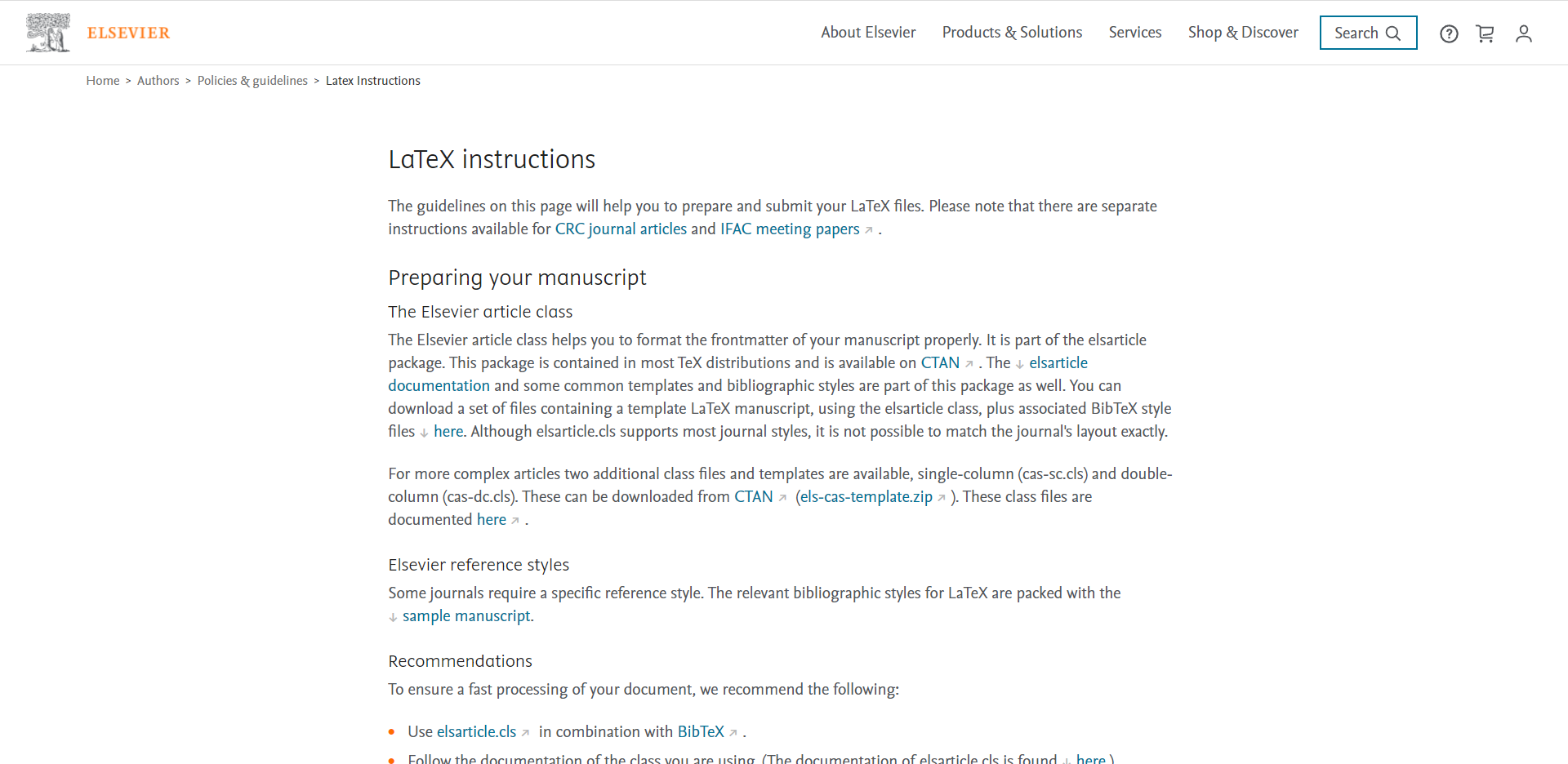
从爱思唯尔的官网可以看到,官方给出了一个通用的latex模板,旗下的所有期刊都是适用,当然你也可以提交word版本的,最终定稿后会帮你排版为他们自己期刊的格式。
各位小伙伴:在此点击直接下载模板 template-elsarticle
点击即可直接下载
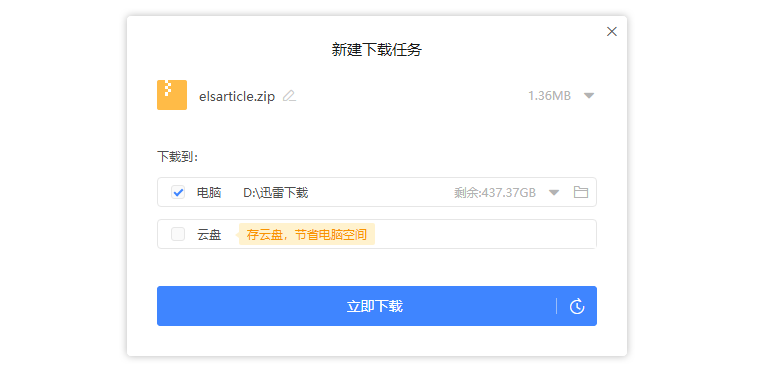
下载完毕后解压出来会有下面这些内容
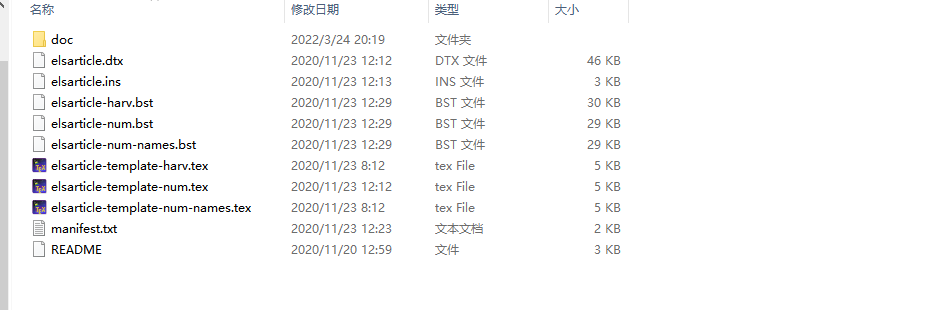
关于README,我们简单解读一下
模板选择与使用
模板选择
从上图可以看到,一个有三个模板可以使用,分别对应的意思是:
elsarticle-template-num.tex, template file for numerical citations(数字参考的书目格式)elsarticle-template-harv.tex, template file for name-year citations(名称-年份参考文献的书目格式)elsarticle-template-num-names.tex, template file for numerical (数字的书目风格)
好像没有什么可以考虑的哈,直接选择第一个(elsarticle-template-num.tex)开始使用吧~
模板使用
双击打开此文档
- 首先,我们按照要求需要先将编辑方式改为pdflatex
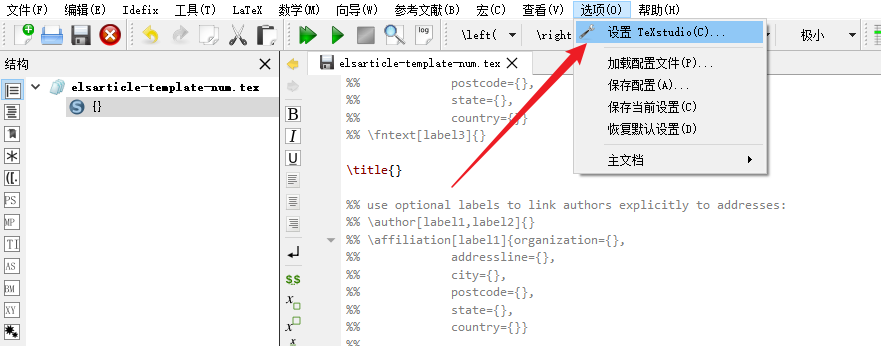
- 然后,在构建-》默认编辑器-》pdflatex,再确定就配置好了
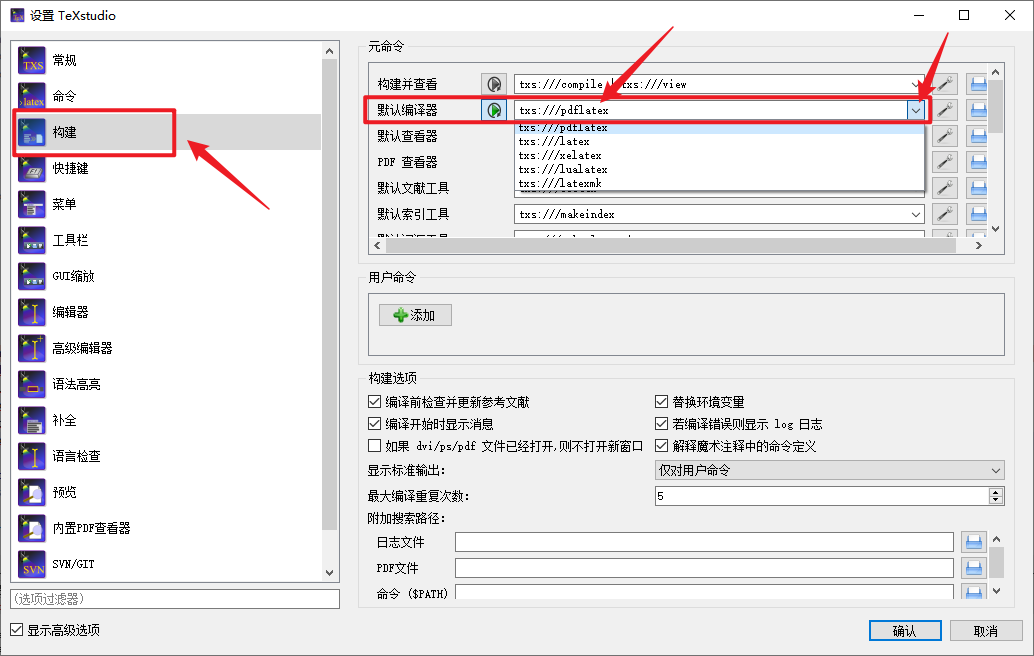
配置好后,我们就开始编译吧~
其实他的模板是有问题的,由于latex已经更新了,里面有些已经不能用了
直接编译会爆出下面的错误
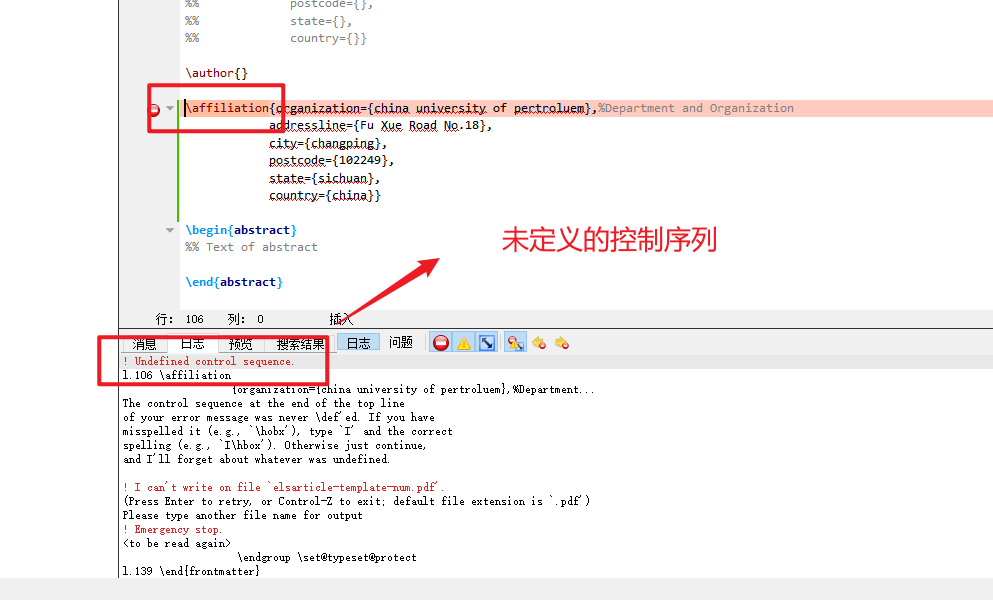
这里,我已经帮大家找到解决办法了,我们查看官方的手册可以看到,需要替换这条语句,所以我们只需要将\affiliation替换为\address即可,然后括号内的内容也需要填好哦,不然也会报错。
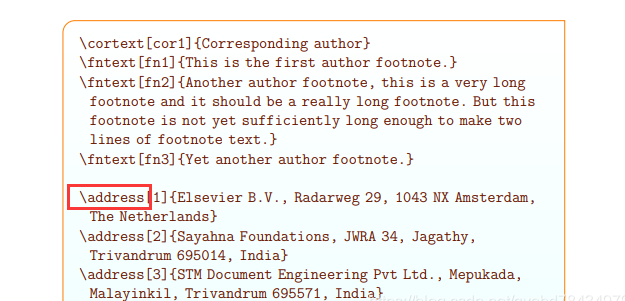
即可成功编译~
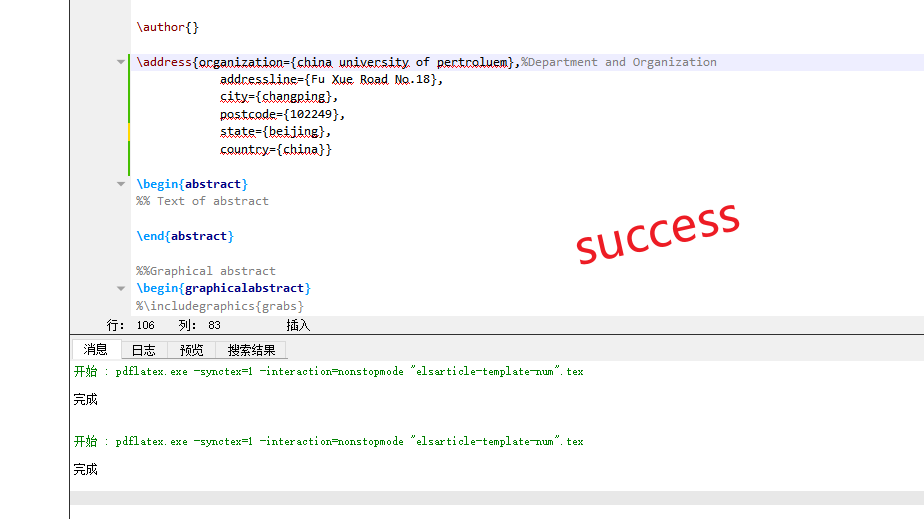
填好后的编译效果就是这样,纯原始模板:
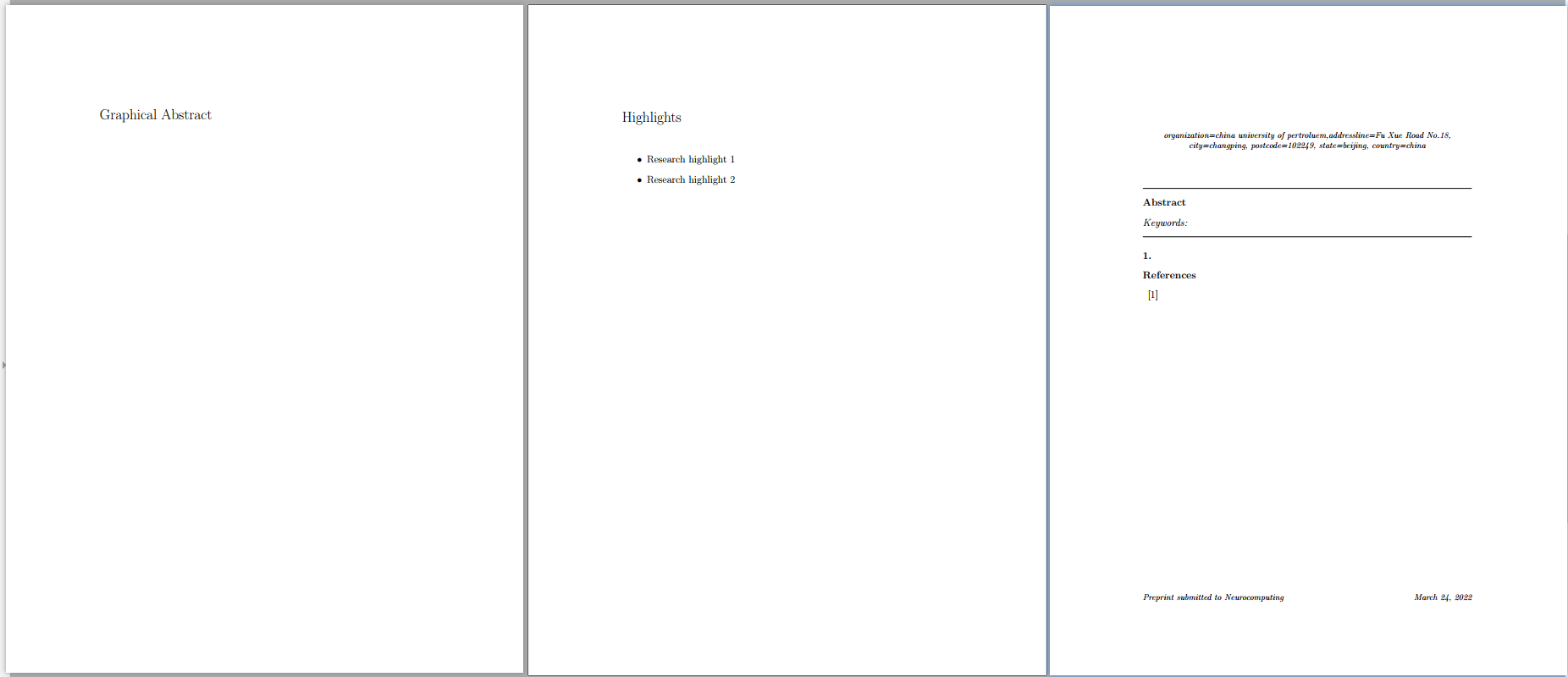
到这里,恭喜你已经可以操作这个通用的Elsevier模板啦~
下面再讲述一些使用的小技巧吧!
使用技巧
这里具体推荐一本很实用的LaTeX使用基础教程,之前分享过,大家可以边学边使用,很快就可以学会~
- 一份不太简短的Latex2e介绍:The Not So Short Introduction To LATEX (Chinese Edition)
直接在链接内就可以下载学习哦~
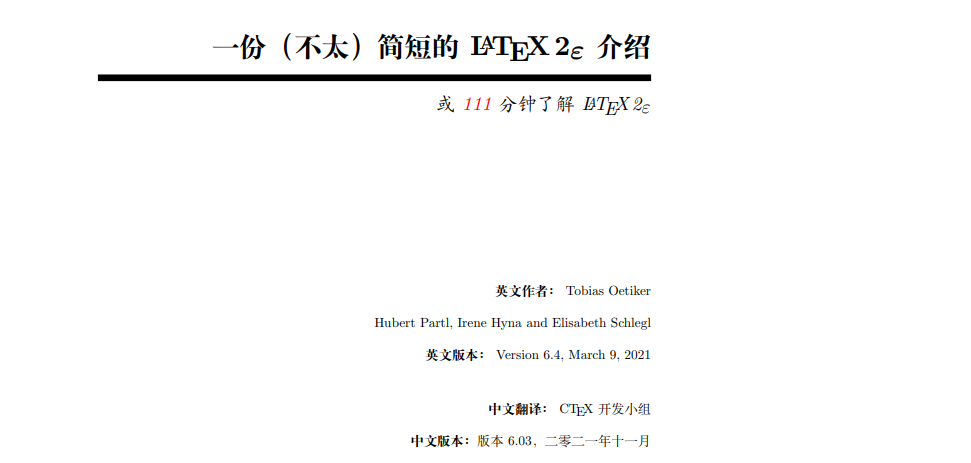
添加标题
\title 命令有以下选项:
title:文件名alt: 备用标题sub: 副标题trans: 翻译标题transsub: 翻译副标题
\title [mode=title] {这是一个标题}
\title [mode=alt] {这是一个备用标题}
\title [mode=sub] {这是一个副标题}
\title [mode=trans] {这是是翻译标题}
\title [mode=transsub] {这是翻译副标题}
添加作者
\author命令有以下选项:
auid:作者编号bioid: 传记编号alt: 替补作者style: 作者姓名的样式chineseprefix: 字首Sirsuffix: 后缀- degree`: 程度
role: 角色orcid: 兽人collab: 合作anon: 匿名作者deceased: 已故作者twitter:推特账号facebook: 脸书账号linkedin: 领英账户plus: 谷歌加号账户gplus: 谷歌加号账户
\author [1,3] {作者姓名} [type=editor,
auid=000,bioid=1,
prefix=Sir,
role=Researcher,
orcid=0000-0001-7511-2910,
facebook=<facebook id>,
twitter =<twitter id>,
linkedin=<linkedin id>,
gplus=<gplus id>]
添加作者标记
- 脚注标记:
\fnmark[<num>] - 脚注文字:
\fntext[<num>]{<text>} - 隶属标志:
\author[<num>] - 电子邮件 :
\ead{<emailid>} - 网址:
\ead[url]{<url>} - 通讯作者标记:
\cormark[<num>] - 通讯作者正文:
\cortext[<num>]{<text>}
摘要和关键词
摘要应在以 开头\begin{abstract}和结尾的环境中输入\end{abstract}。即使在双栏模式下,也可以在类文件中使用超过一页的较长摘要。我们需要longmktitle在类加载行中调用选项才能顺利进行。
关键字包含在{keyword}环境中。
\begin { abstract }
这是一个摘要。\lipsum [3]
\end {摘要}
\begin {关键字}
第一个关键字\sep第二个关键字\sep第三个关键字\sep第四个关键字
\end {关键字}
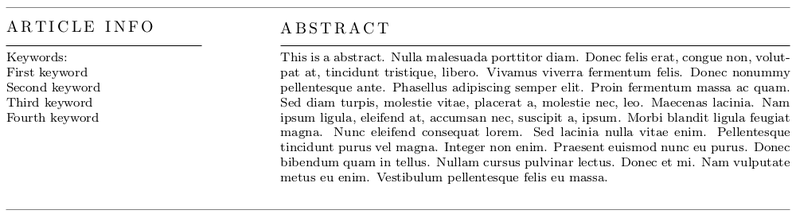
添加图片
\begin { figure }
\centering
\includegraphics [scale=.75] { Fig1.pdf }
\caption {渐逝光 - $ 1 S $四极耦合
($ g_{ 1 ,l} $)缩放到体激子光子耦合
($ g_{ 1 , 2 } $)。大小参数$ kr_{ 0 } $表示为
$ x $和\ PMS直接放在氧化亚铜样品上($ \delta
r = 0 $,另见图\protect\ref {图:2 })。}
\label {图:1 }
\end {图}
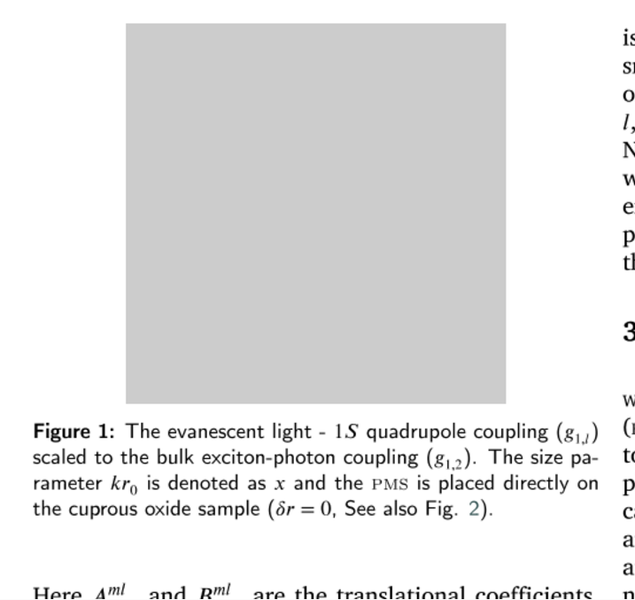
添加表格
\begin{table*}[width=.9\textwidth,cols=4,pos=h]
\caption{This is a test caption.}
\begin{tabular*}{\tblwidth}{@{} LLLLLL@{} }
\toprule
Col 1 & Col 2 & Col 3 & Col4 & Col5 & Col6 & Col7\\
\midrule
12345 & 12345 & 123 & 12345 & 123 & 12345 & 123 \\
12345 & 12345 & 123 & 12345 & 123 & 12345 & 123 \\
12345 & 12345 & 123 & 12345 & 123 & 12345 & 123 \\
12345 & 12345 & 123 & 12345 & 123 & 12345 & 123 \\
12345 & 12345 & 123 & 12345 & 123 & 12345 & 123 \\
\bottomrule
\end{tabular*}
\end{table*}
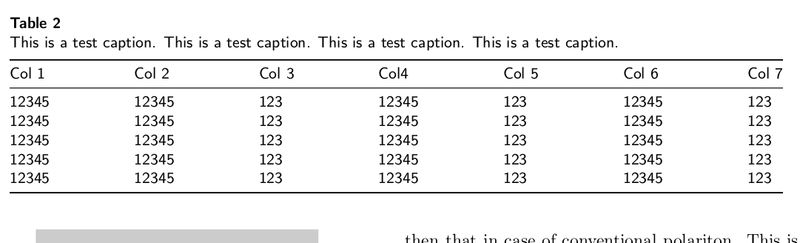
插入公式
\section{Add Equations}
\label{}
\begin{equation}
E(h) = \frac{1}{2}\sum\limits_{j = 1}^D {||y(j) - \sum\limits_{k = 1}^K {h_k^{\rm T}{x_k}[\Delta {\tau _j}]} ||_2^2} + \frac{\lambda }{2}\sum\limits_{k = 1}^K {||{h_k}||_2^2}
\label{eq1}
\end{equation}
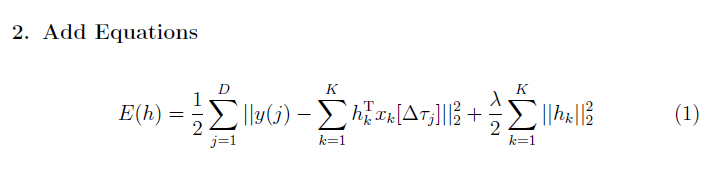
添加参考文献
biblatex与 组合biber的包是推荐的参考书目处理包 - 引用和列表。如您所知,biblatex它提供了多种参考书目引文功能。
\section{Add Citations}
\label{}
Here are two sample references: paper1\cite{Bolme2010Visual}, paper2\cite{Danelljan2014Adaptive}.
\section*{References}
\bibliographystyle{elsarticle-num}
\bibliography{mybibfile}
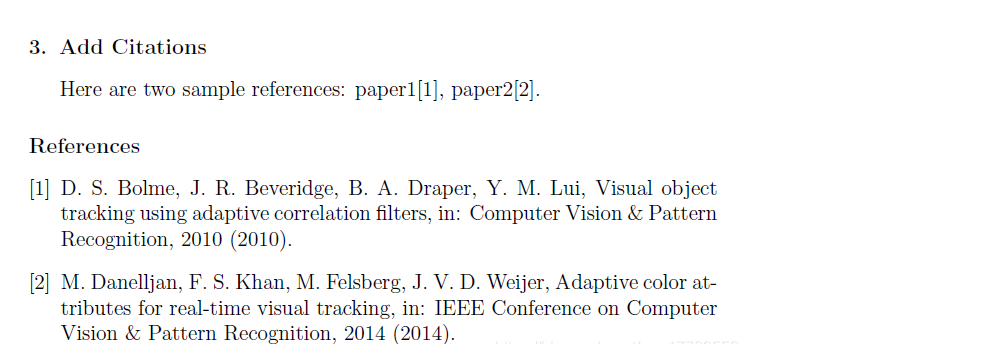
官方参考文献模板:在此处
枚举和逐项列表
CAS 类文件提供了一个扩展的列表处理宏,这使得使用比默认的 LaTeX 列表宏更加用户友好。使用·\begin{enumerate}·命令的可选参数,您可以更改列表计数器类型及其属性。您可以看到编码和排版副本。
\begin{enumerate}[1.]
\item The enumerate environment starts with an optional
argument ‘1.’ so that the item counter will be suffixed
by a period as in the optional argument.
\item If you provide a closing parenthesis to the number in the
optional argument, the output will have closing parenthesis
for all the item counters.
\item You can use ‘(a)’ for alphabetical counter and ’(i)’ for
roman counter.
\begin{enumerate}[a)]
\item Another level of list with alphabetical counter.
\item One more item before we start another.
\begin{enumerate}[(i)]
\item This item has roman numeral counter.
\item Another one before we close the third level.
\end{enumerate}
\item Third item in second level.
\end{enumerate}
\item All list items conclude with this step.
\end{enumerate}
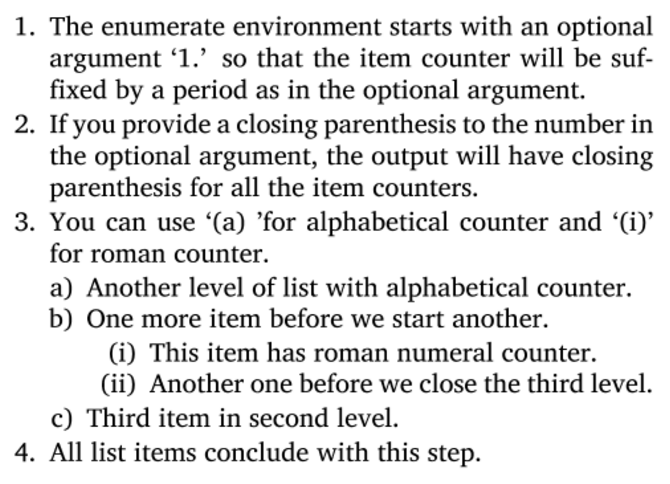
单栏 / 双栏操作
双栏模式下,\begin{table*} 或者 \begin{table*} 中的星号 “ * ” 表示切换为单栏!
有两个类文件:
-
cas-sc.cls对于单栏期刊
-
\documentclass [<选项>] { cas-sc } -
cas-dc.cls对于双栏期刊
-
\documentclass [<选项>] { cas-dc }
并且可以选择longmktitle处理长篇大论。
双倍行距
文件夹中只放“cas-dc.cls”文件,document 采用“\documentclass[review]{cas-sc}",可以出现双倍行距!
官方模板:点击此处
愿你排版愉快!投稿顺利~
记得回来还愿哦~
ღ( ´・ᴗ・` )
❤










